如何在 iPhone、iPad 和 Mac 上更改 Spotify 語言設置
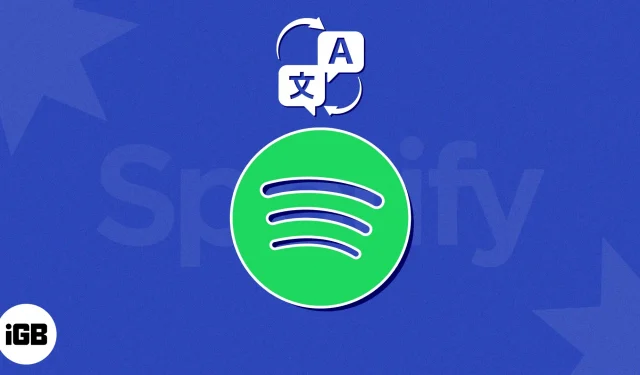
Spotify 是一項流行的流媒體服務,提供跨多種語言的龐大歌曲庫。此外,製造商還允許用戶以自己喜歡的語言瀏覽應用程序。是的,您沒有看錯!本指南將演示如何在 iPhone、iPad 和 Mac 上更改 Spotify 語言。
為什麼你應該更改 Spotify 語言
如果您的語言技能有限或正在學習一門新語言,那麼在 Spotify 中更改語言是一種幸福。讓我們看看如何使用這個技巧來提升您的音樂之旅:
- 您可以使用您喜歡的語言更有效地導航和探索該平台。
- 它允許您了解各種功能、設置和菜單,從而增強整體用戶體驗。
- 享受某種語言的音樂可以幫助您沉浸在文化中並學習詞彙。
如何在 iPhone 和 iPad 上更改 Spotify 語言
- 在 iPhone 上啟動Spotify → 點擊“設置”圖標→ 選擇語言。
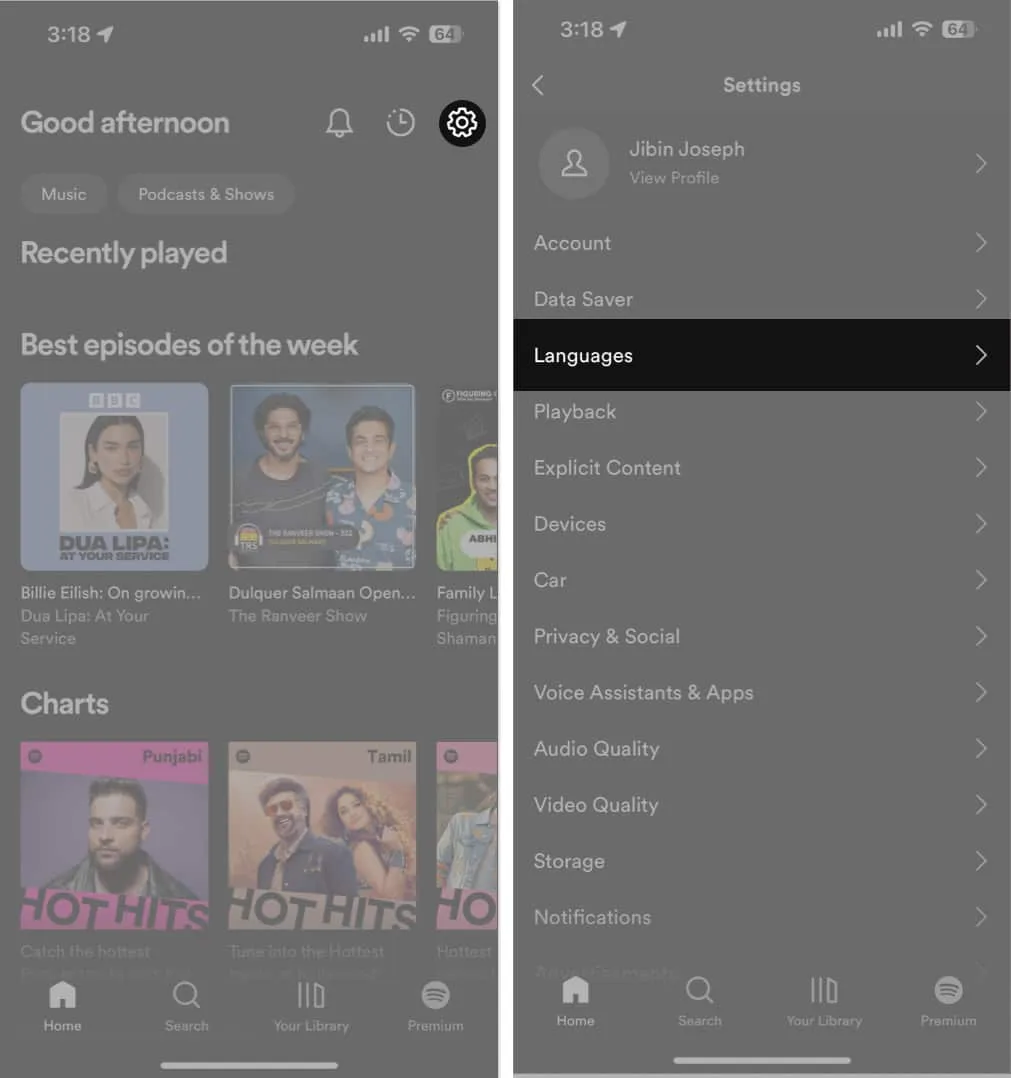
- 點擊添加語言 → 繼續。現在,您將被重定向到 iPhone 設置,您可以在其中更改應用程序語言。
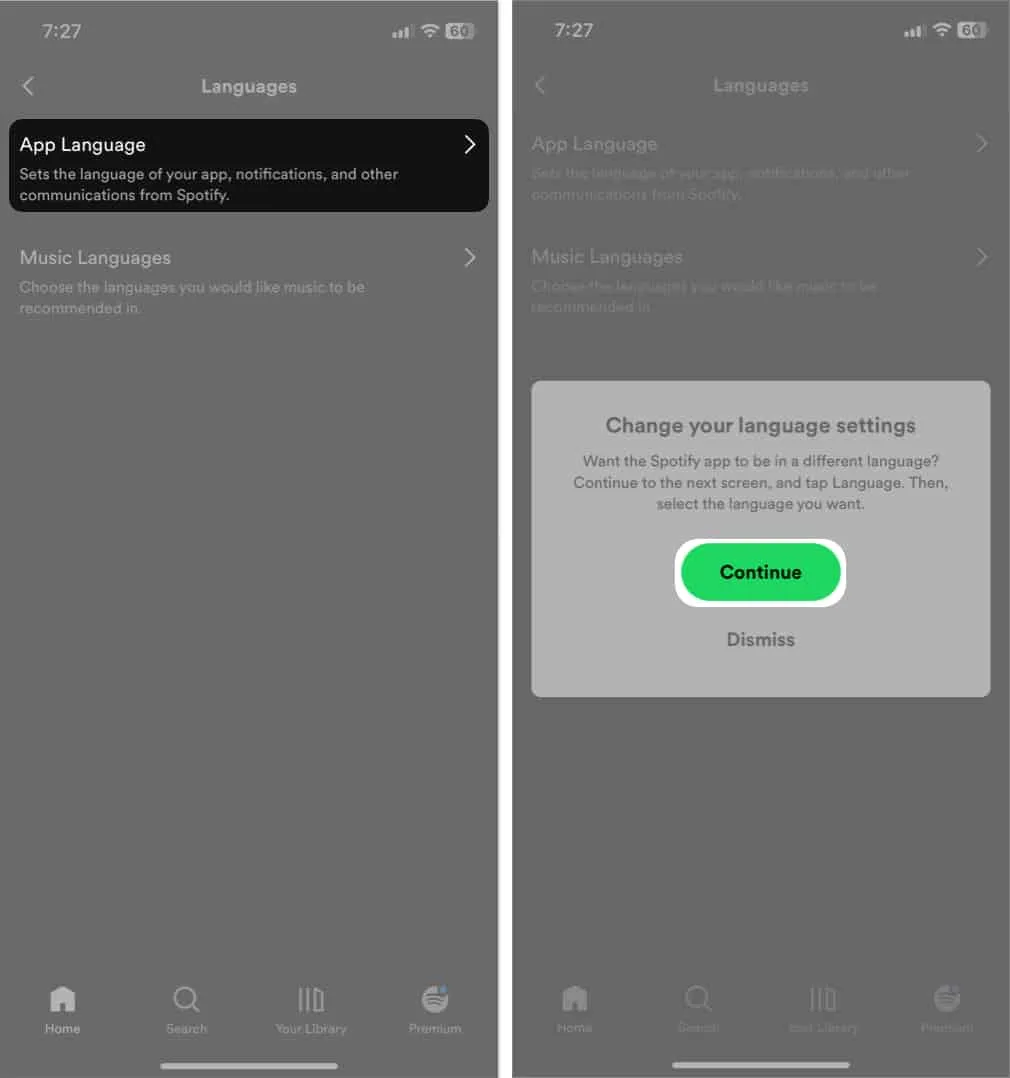
- 現在,選擇語言並選擇您的首選語言。我選擇了西班牙語。
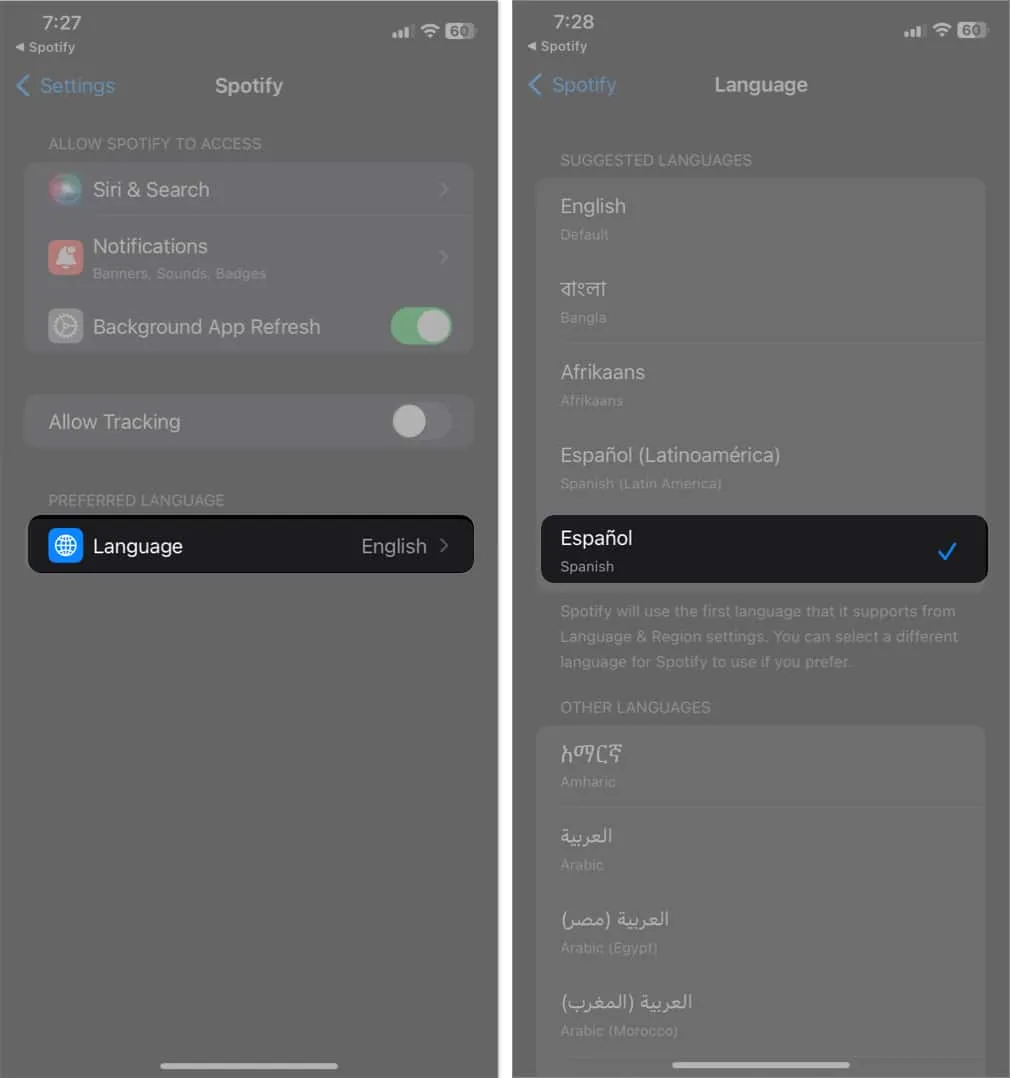
- 強制退出並重新啟動Spotify 應用程序。
就是這樣!現在,您將看到以您選擇的語言顯示的所有應用程序選項、設置和菜單。但是,您的推薦不會受到影響。
此外,如果您想探索不同語言的音樂,您可以在應用程序上更改您的音樂語言首選項。此後,Spotify 將開始推薦這些語言的音樂。
更改 Spotify 上歌曲的語言
- 啟動Spotify → 選擇設置圖標→ 點擊語言。
- 點擊音樂語言。
- 現在,切換您喜歡的語言。
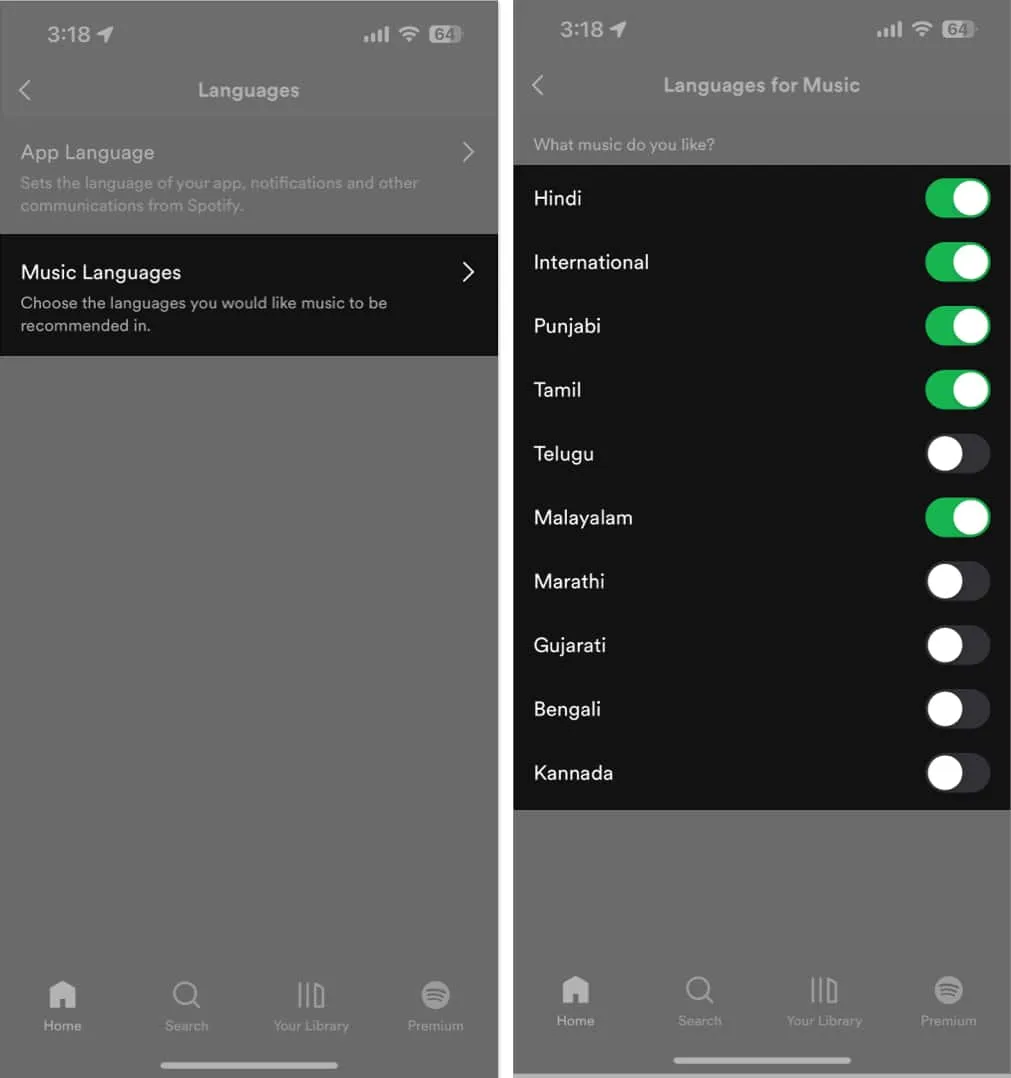
如何在 Mac 上更改 Spotify 語言
- 在 Mac 上訪問Spotify 。
- 單擊您的個人資料→ 選擇設置。
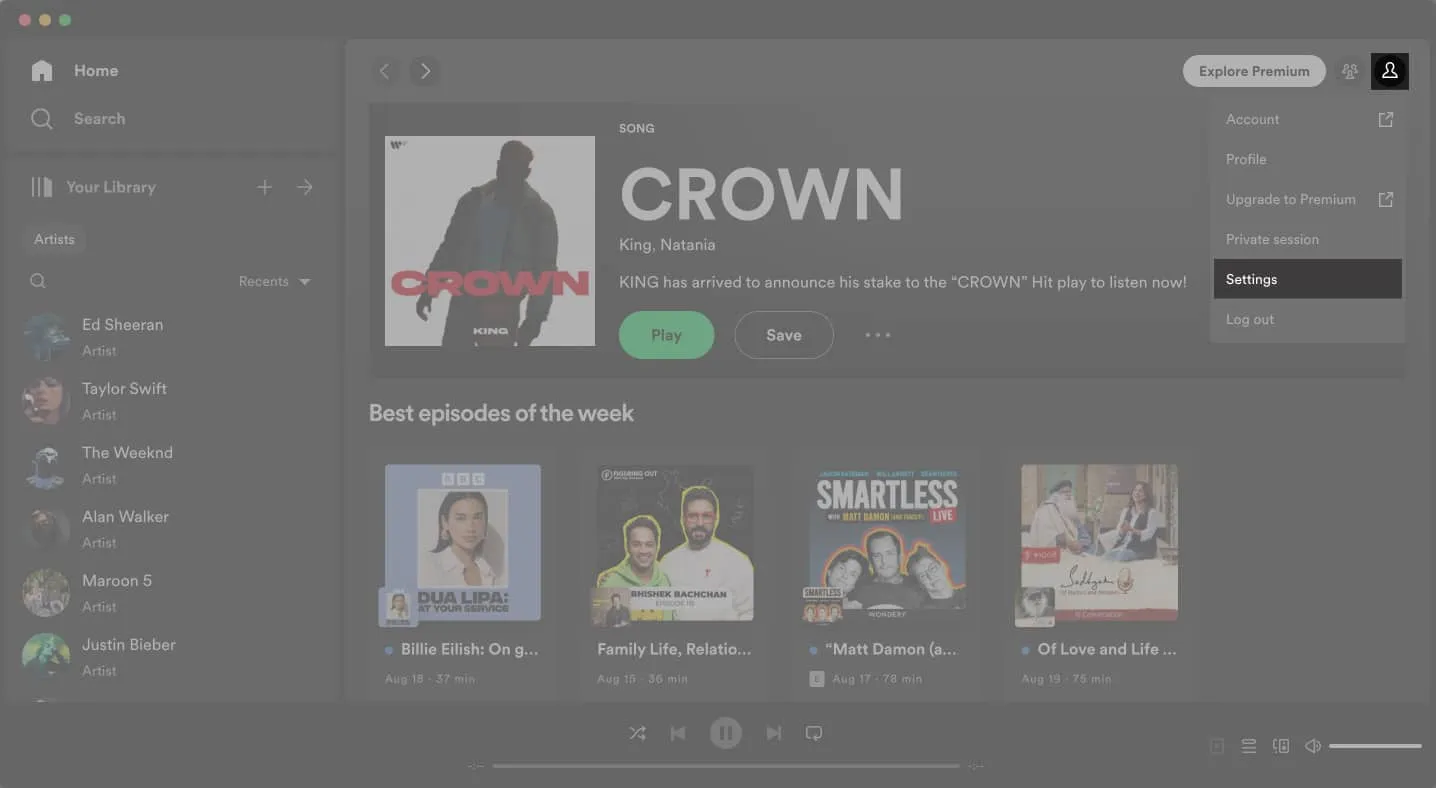
- 訪問語言旁邊的下拉菜單。
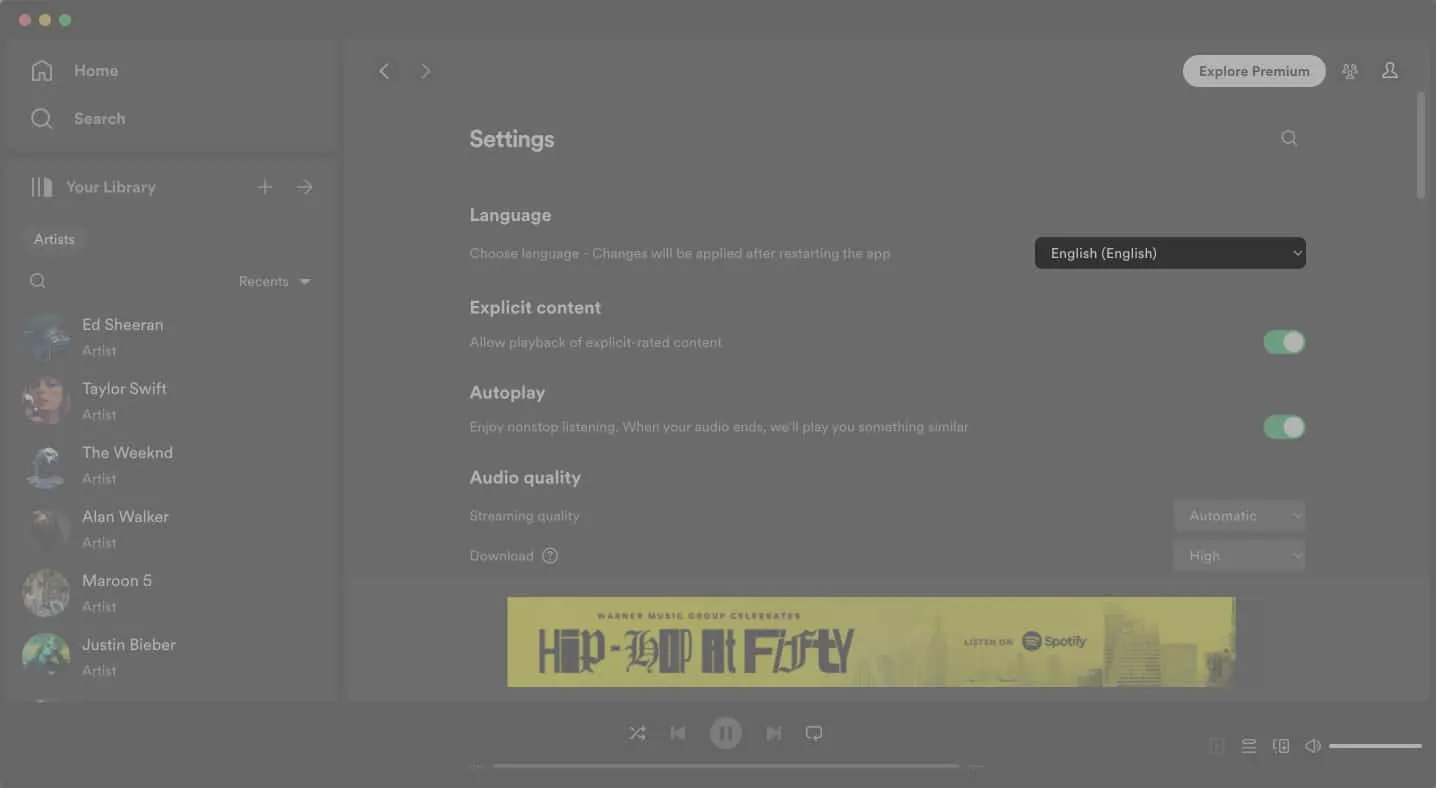
- 選擇任何可用的語言。
- 出現提示時
單擊“重新啟動應用程序” 。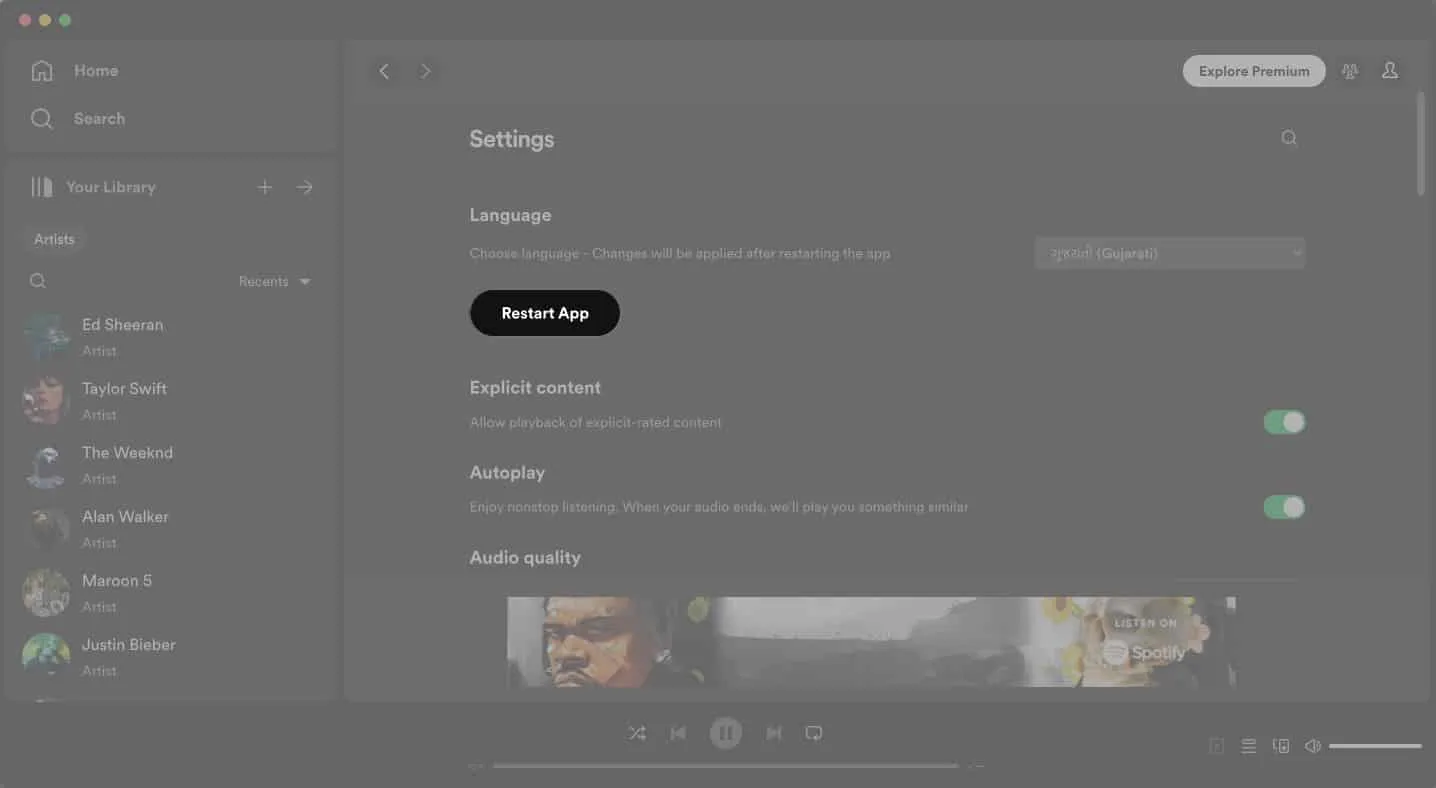
- 當頁面刷新時,更改將相應地生效。
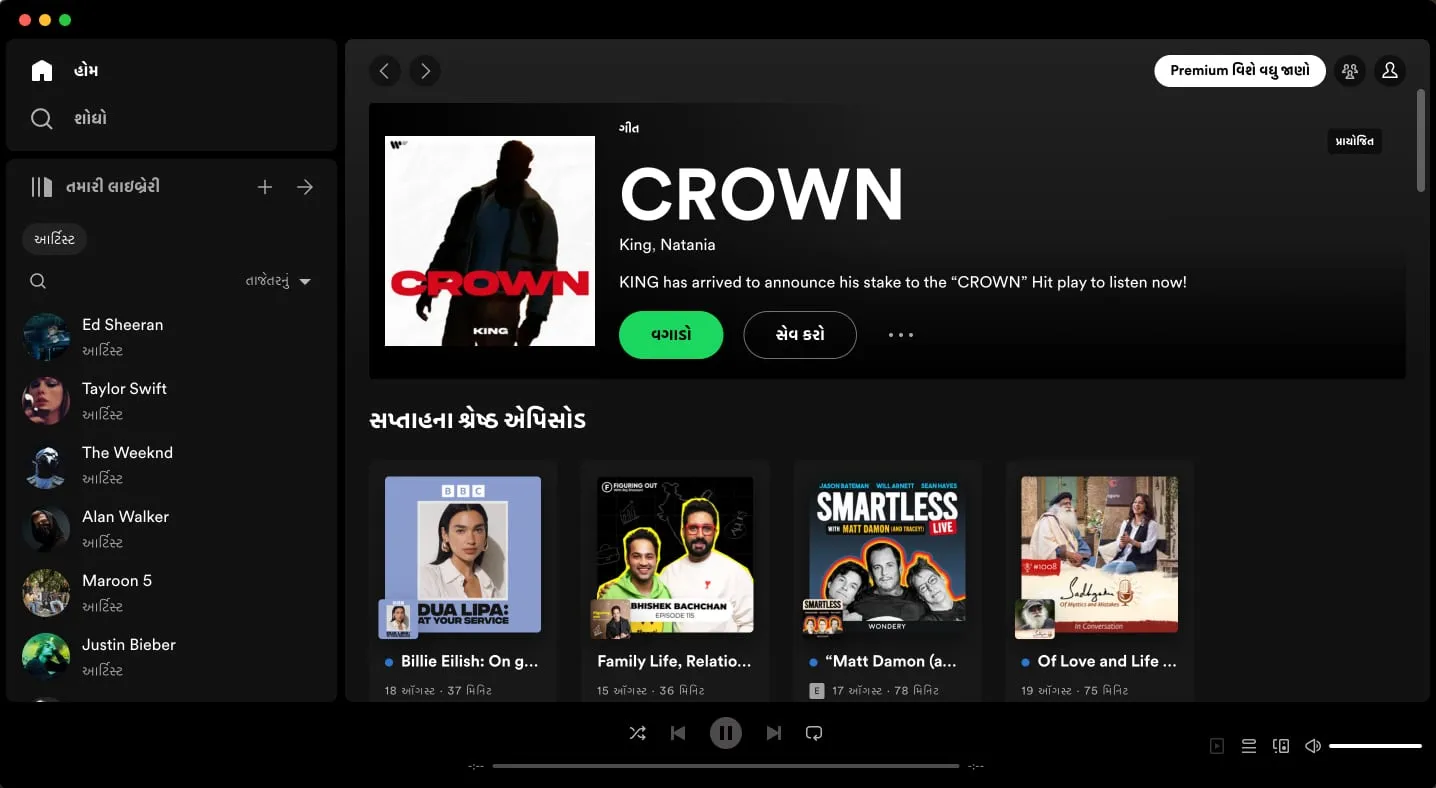
常見問題解答
更改語言設置會影響我的音樂庫或播放列表嗎?
不會,更改 Spotify 中的應用程序語言不會對您的音樂庫或播放列表產生任何影響。如果您想要其他語言的音樂播放列表,請更改音樂語言設置。
Spotify 上有哪些語言可供我選擇?
Spotify 提供多種語言。但是,可用性可能會因您的設備所在區域而異。
更改語言設置是否會影響 Spotify 中的搜索結果或推薦?
更改應用程序語言設置不會影響 Spotify 中的搜索結果或推薦。但是,添加新的音樂語言首選項將根據您的收聽習慣個性化建議。
哈嘍,朋友!
通過根據您的喜好自定義 Spotify 的語言,您可以無縫導航應用程序並在熟悉的環境中欣賞您喜愛的音樂。請記住,Spotify 提供多種語言選擇,因此請毫不猶豫地探索新的語言視野。
感謝您的閱讀。如果有的話,請隨時在下面的評論部分提出您的疑慮。



發佈留言